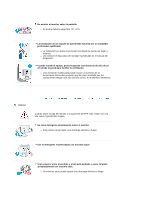Samsung 204T User Manual (SPANISH)
Samsung 204T - SyncMaster - 20.1" LCD Monitor Manual
 |
UPC - 729507708997
View all Samsung 204T manuals
Add to My Manuals
Save this manual to your list of manuals |
Samsung 204T manual content summary:
- Samsung 204T | User Manual (SPANISH) - Page 1
Instalación del controlador Instalación del programa SyncMaster 204T - Samsung 204T | User Manual (SPANISH) - Page 2
Simbología Negligencia en el cumplimiento de las indicaciones señaladas por este símbolo podría ocasionar daños físicos o perjuicios al equipo. Prohibido No desensamblar No tocar Es importante leer y entender en todo momento Desconectar el enchufe del tomacorriente Conectar a tierra para prevenir - Samsung 204T | User Manual (SPANISH) - Page 3
recomendación podría causar una descarga eléctrica o fuego. No conecte muchas extensiones o enchufes a un tomacorriente. z Esto podría ocasionar en contacto con un centro de servicio técnico autorizado cuando instale el monitor en un lugar expuesto a gran cantidad de polvo, temperaturas extremas, - Samsung 204T | User Manual (SPANISH) - Page 4
y un mínimo de polvo. z Podría producirse un corto circuito o fuego en el interior del monitor. No deje caer el monitor cuando lo mueva. z Esto podría causar daño al producto o al cuerpo humano. Instale la base del monitor en una vitrina o un estante de tal manera que la base no sobresalga. z Una ca - Samsung 204T | User Manual (SPANISH) - Page 5
dañar la superficie TFT-LCD. La instalación de un soporte de pared debe hacerse por un instalador profesional cualificado. z La instalación por parte de personal incompetente puede dar lugar a lesiones. z Use siempre el dispositivo de montaje especificado en el manual del propietario. Cuando instale - Samsung 204T | User Manual (SPANISH) - Page 6
FAVOR LEA ESTE MANUAL ANTES DE OPERAR EL APARATO Y GUÁRDELO PARA REFERENCIAS FUTURAS. No retire la cubierta (o la tapa posterior). z Esto podría causar una descarga eléctrica o fuego. z Solicite la revisión al personal calificado de reparaciones y mantenimiento. Si su monitor no funciona normalmente - Samsung 204T | User Manual (SPANISH) - Page 7
ándolo del cordón o del cable de señal. z Esto podría causar averías, descarga eléctrica o fuego debido al daño del cable. No mueva el monitor a la izquierda o a la derecha jalando sólamente el cordón o el cable de seña z Esto podría causar una avería, descarga eléctrica o fuego debido al daño del - Samsung 204T | User Manual (SPANISH) - Page 8
niveles apropiados para el modelo. z Los niveles inadecuados de resolución y de frecuencia pueden dañar la vista del usuario. 20 pulgadas - 1600 X 1200 Mirar el monitor continuamente desde una corta distancia puede causar daños en la vista. Et alandada silmade väsimust, tuleks monitori kasutamisel - Samsung 204T | User Manual (SPANISH) - Page 9
z Podría producir emisiones de calor por la acumulación de polvo o la disminución del aislamiento que causaran descargas eléctricas o un incendio. No deposite los objetos favoritos de los niños (o cualquier otro objeto que pueda resultarles atractivo) encima del aparato. z Los niños pueden intentar - Samsung 204T | User Manual (SPANISH) - Page 10
Compruebe que los siguientes elementos se incluyan con el monitor. Si falta algún elemento, contáctese con su proveedor. Contact a local dealer to buy optional items. Desempaque Manual Monitor Guía de Instalación Rápida Manual del usuario, Documento de garantia (no esta disponible en todas las - Samsung 204T | User Manual (SPANISH) - Page 11
Soporte de aparato Tornillo (4EA) Parte Delantera Botón Menú [ ] botón ' ', puede seleccionar la señal de video mientras que el OSD está desactivado.(Cuando se pulsa parte superior izquierda de la pantalla que muestra el modo actual: la señal de entrada puede ser Analog, Digital, Video o S-Video - Samsung 204T | User Manual (SPANISH) - Page 12
de energía (Power On : Verde) Vea Ahorrador de Energía, descrito en el manual, para mayor información en lo referente a las funciones de ahorro de energía. Para ahorrar energía, apague el monitor cuando no lo necesite o cuando no lo use por periodos largos de tiempo. Parte Posterior (La disposici - Samsung 204T | User Manual (SPANISH) - Page 13
. ENTRADA DE ALIMENTACIÓ : Cable de alimentación, conexiones en el monitor y enchufe de pared. Puerto DVI : Conecte el cable DVI al puerto DVI que está ubicado en la parte posterior del computador. (SOURCE : digital) Puerto D-SUB de 15 pins : Conecte el D-SUB de 15 pins del cable de señal del vídeo - Samsung 204T | User Manual (SPANISH) - Page 14
separado. ) Ajuste de la Altura del soporte - Ejerza una presión sobre el lado superior del soporte y, entonces, pulse el botón ubicado en la parte inferior trasera del soporte. - Puede ajustar la altura del soporte usando este botón. Cuando se utiliza una altura de soporte máxima, todavía decrece - Samsung 204T | User Manual (SPANISH) - Page 15
conector de vídeo del PC en la parte posterior del monitor. 2-2. U.S.Ando el conector DVI (digital) en la tarjeta de vídeo. Conecte el cable DVI al puerto DVI que está ubicado en la parte posterior del monitor. 2-3. Connected to a Macintosh. Conecte el monitor al equipo Macintosh U.S.Ando el cable - Samsung 204T | User Manual (SPANISH) - Page 16
la pantalla hacia abajo sobre una superficie plana protegiendo la pantalla con un cojín. 3. Quite los cuatro tornillos y después retire la base del monitor LCD. 4. Alinee la base de montaje con los agujeros de la base de la tapa trasera y asegúrela con los cuatro tornillos que vienen con el - Samsung 204T | User Manual (SPANISH) - Page 17
ón. z Internet web site :http://www.samsung.com/ (Worldwide) http://www.samsung.com/monitor (U.S.A) http://www.sec.co.kr/monitor (Korea) http://www.samsungmonitor.com.cn/ (China) Windows ME 1. Inserte el CD en la unidad de CD-ROM. 2. Haga clic en "Windows ME Driver". 3. Escoja el modelo de su - Samsung 204T | User Manual (SPANISH) - Page 18
certificado será colocado en la Página Web del Monitor Samsung. http://www.samsung.com/. 6. La instalación del Driver del Monitor está terminada. Instalación del controlador del monitor (Manual) Windows XP | Windows 2000 |Windows Me |Windows NT | Linux Cuando el sistema operativo solicite la unidad - Samsung 204T | User Manual (SPANISH) - Page 19
"Inicio" - "Panel de Control" luego pulse el icono "Appearence". 3. Haga clic en el icono "Visualización" y escoja la ficha "Configuración" luego haga clic en "Avanzado". 4. Pulse el botón "Propiedades" en la ficha "Monitor" y seleccione la ficha "Driver". 5. Pulse "Actualizar Driver" y seleccione - Samsung 204T | User Manual (SPANISH) - Page 20
úe". Luego haga click en el botón "terminar". Este driver del monitor está bajo el Logotipo certificado MS, y su instalación no caU.S.Ará daño a su sistema. *El driver certificado será puesto en la Página Web del Monitor Samsung. http://www.samsung.com/ . 9. Pulse el botón "Cerrar" luego haga clic - Samsung 204T | User Manual (SPANISH) - Page 21
" en la ventana de "Buscar: todos los archivos" 3. Escoja "A:\(D:\driver)" luego haga clic en el botón de "Abrir" y luego haga clic en el botón "Aceptar" Guía de Instalación Manual del Monitor 1. Haga clic en "Iniciar", "Configuración", "Panel de control". 2. Haga doble clic en el icono "Pantalla - Samsung 204T | User Manual (SPANISH) - Page 22
ndose en Modos de Pantalla Prefijados que aparece en este manual. Sistema Operativo Linux Para ejecutar X-Window, necesita hacer el archivo X86 Config, el cual sistema está disponible sólamente para los monitores samsung y hace que el color de las imagenes del monitor sea el mismo que el de las im - Samsung 204T | User Manual (SPANISH) - Page 23
el software Color Natural. Para instalar el programa manualmente, inserte el CD, que va incluído con el monitor Samsung, en la unidad del CD-ROM, haga clic en el botón [Iniciar] de Windows y luego seleccione [Ejecutar]. Entre D:\color\eng\setup.exe y luego presione la tecla . (Si la - Samsung 204T | User Manual (SPANISH) - Page 24
la denominación de una nueva característica de monitor que ofrece una calidad de pantalla dos veces más luminosa y clara que los monitores existentes. Proporciona la luminosidad y la resolución de sólo pulsar uno de los botones de control de MagicBright situados en la parte frontal del monitor. AUTO - Samsung 204T | User Manual (SPANISH) - Page 25
ático no funciona correctamente, pulsar el botón Auto (Automático) otra vez para ajustar la imagen con más exactitud. z Si se cambia la resolución en el Panel de control, la función AUTO se ejecuta automáticamente. OSD Lock & Unlock - Samsung 204T | User Manual (SPANISH) - Page 26
Menú OSD Lock & Unlock Contenido Después de pulsar el botón "MENU" más de 5 segundos, la función OSD se bloquea (o se desbloquea). MagicBright™ Menú MagicBright™ Contenido Pulse otra vez el botón MagicBright y seleccione el modo deseado. - cuatro modos distintos (Personal/Texto/Internet/Juego/ - Samsung 204T | User Manual (SPANISH) - Page 27
Menú Brillo Calibre el Luminosidad. Contenido SOURCE Menú SOURCE Contenido Activa el indicador para reflejar la señal de entrada que se muestra actualmente. - Samsung 204T | User Manual (SPANISH) - Page 28
Imagen Color Imagen OSD Setup Información Brillo Tono de color Grueso Idioma Fuente autom. Contraste Control de color Fino Posición-H Reinicio imagen Gamma Nitidez Posición-V Reinicio color Posición-H Transparenc. Posición-V Mostrar hora Imagen Menú Brillo Contraste Contenido Reproducción/ - Samsung 204T | User Manual (SPANISH) - Page 29
Menú Tono de color Control de color Gamma Contenido Reproducción/Parada El tono del color se puede cambiar y se puede seleccionar uno de los cuatro modos: Frío, Normal, Cálido y Personal. Siga estos pasos para regular el control de color individual R, V, A. Seleccione uno de los tres ajustes - Samsung 204T | User Manual (SPANISH) - Page 30
lo modo analógico) Siga estas instrucciones para cambiar la PosiciónHorizontal de la pantalla del monitor. Seguir estas instrucciones para cambiar la posición del display entero del monitor. (Disponible en Sólo modo analógico) Seguir estas instrucciones para cambiar la posición del display entero - Samsung 204T | User Manual (SPANISH) - Page 31
en el computador. Posición-H Puede cambiar la Posición-Horizontal donde aparece el menú OSD en su monitor. Posición-V Puede cambiar la Posición-Vertical donde aparece el menú OSD en su monitor. Transparenc. Cambia la opacidad del fondo del sistema OSD (Sistema de presentación en pantalla - Samsung 204T | User Manual (SPANISH) - Page 32
Menú Fuente autom. Reinicio imagen Reinicio color Contenido Seleccione Fuente autom. para que el monitor seleccione automáticamente el origen de señal. Los parámetros de imagen (Color) se sustituyen con los valores predeterminados de fábrica. Los parámetros - Samsung 204T | User Manual (SPANISH) - Page 33
Información Visualiza un origen de vídeo y un modo de pantalla en la pantalla OSD. - Samsung 204T | User Manual (SPANISH) - Page 34
cambiar entre los modos horizontal y vertical. El software MagicRotation de Samsung Electronics, Inc. proporciona al usuario la función de rotación ( básicas MagicRotation es compatible con Windows™ 98 SE, Me, 2000, XP Home, NT 4.0 y XP Professional. * Windows™ es una marca comercial registrada - Samsung 204T | User Manual (SPANISH) - Page 35
Visión general | Instalación | Interfaz | Desinstalar | Solución de problemas Instalación 1. Inserte el CD de instalación en la unidad de CD-ROM. 2. Haga clic en el archivo de instalación de MagicRotation. 3. Seleccione el idioma de instalación y haga clic en "Siguiente". 4. Cuando aparezca la - Samsung 204T | User Manual (SPANISH) - Page 36
6. Seleccione una carpeta para instalar el programa MagicRotation. 7. Haga clic en "Instalar". 8. Aparece la ventana "Estado de la instalación". - Samsung 204T | User Manual (SPANISH) - Page 37
" para que MagicRotation funcione correctamente. La versión del controlador "Display Driver" debe ser la más reciente suministrada por el distribuidor. 2. Si en algunas aplicaciones como Windows Media Player o Real Player no se ven los vídeos correctamente con una orientación de 90, 180 y 270, siga - Samsung 204T | User Manual (SPANISH) - Page 38
de hacerlo. Requisitos del sistema SO z Windows™ 98 SE z Windows™ Me z Windows™ NT 4.0 z Windows™ 2000 z Windows™ XP Home Edition z Windows™ XP Professional Hardware z 128 MB de memoria o más (recomendado) z 25 MB o más de espacio libre en el disco duro Service Packs z Se recomienda que el sistema - Samsung 204T | User Manual (SPANISH) - Page 39
Visión general | Instalación | Interfaz | Desinstalar | Solución de problemas Interfaz El menú en la barra de tareas El menú aparece al hacer clic con el botón derecho del ratón. Girar: la pantalla girará en unidades de 90 grados Girar 0 grados: la pantalla girará 0 grados desde el ángulo de - Samsung 204T | User Manual (SPANISH) - Page 40
Girar 180 grados: la pantalla girará 180 grados desde el ángulo de rotación actual. Girar 270 grados: la pantalla girará 270 grados desde el ángulo de rotación actual. - Samsung 204T | User Manual (SPANISH) - Page 41
Tecla de acceso directo: las teclas de acceso directo están disponibles de forma predeterminada y el usuario puede cambiarlas. El usuario puede crearlas directamente con el teclado después de cambiar a su vez la tecla de acceso directo actual. El usuario puede crear la tecla de acceso directo con la - Samsung 204T | User Manual (SPANISH) - Page 42
. Siga estos pasos para borrar MagicRotation. 1. Vaya a [Barra de tareas] ' [Inicio] ' [Configuración] y seleccione [Panel de control] en el menú. Si el programa se ejecuta en Windows™ XP, vaya al [Panel de control] en el menú [Inicio]. 2. Haga clic en el icono "Agregar o quitar programas" del - Samsung 204T | User Manual (SPANISH) - Page 43
sus respectivos sitios web. 3. Instale la última versión de "Display Driver". 4. Instale el software MagicRotation. En la mayoría de los casos problema. z Es posible que MagicRotation no funcione si se ha sustituido el monitor o si el controlador de la tarjeta gráfica se ha actualizado mientras - Samsung 204T | User Manual (SPANISH) - Page 44
video, el equipo, las condiciones de iluminación y otros factores del entorno. Para conseguir la mejor imagen en un monitor, es necesario ajustarlo para cada situación específica. Por desgracia, los controles manuales en pantalla (OSD) del monitor. MagicTune es compatible con Windows 98SE, Me, 2000, - Samsung 204T | User Manual (SPANISH) - Page 45
Introducción general | Instalación | Modo OSD | Calibración de color | Desinstalación | Solución de problemas Instalación 1. Inserte el CD de instalación en la unidad de CD-ROM. 2. Haga clic en el archivo de instalación de MagicTune. 3. Seleccione el Idioma (Language) de instalación, y haga clic en - Samsung 204T | User Manual (SPANISH) - Page 46
6. Seleccione una carpeta para instalar el programa MagicTune. 7. Haga clic en "Instalar". 8. Aparece la ventana "Estado de la instalación". - Samsung 204T | User Manual (SPANISH) - Page 47
de MagicTune puede no aparecer dependiendo de la especificación del sistema o del monitor del equipo. Si es así, pulse la tecla F5. Problemas de instalación de MagicTune se puede ver afectada por factores como la tarjeta de video, la placa base y el entorno de red. Consulte la sección "Soluci - Samsung 204T | User Manual (SPANISH) - Page 48
! Windows 2000 ! Windows XP Home Edition ! Windows XP Professional Hardware ! Memoria mínima de 32MB ! Espacio de disco duro guía del usuario dependiendo de la especificación de cada monitor. ! Cuando está funcionando Pivot, parte del software MagicTune puede no funcionar normalmente. ! Magic Pivot - Samsung 204T | User Manual (SPANISH) - Page 49
para el ajuste. Cuando está seleccionada, cada ficha visualiza una lista de menús. Para un ajuste r á pido de la configuraci ó n del monitor, el modo OSD permite abrir c ó modamente todas las fichas y elementos de men ú s secundarios. Definición de los botones Aceptar Aplica cualquier cambio - Samsung 204T | User Manual (SPANISH) - Page 50
configuradas de luminosidad y resolución con sólo pulsar uno de los botones de control de MagicBright situados en la parte frontal del monitor. MagicBright™ 1. Texto : Apropiado para documentos o trabajos que requieren la visualización de gran cantidad de texto. 2. Internet : Para trabajar - Samsung 204T | User Manual (SPANISH) - Page 51
monitor. Algunos monitores sólo admiten cuatro modos.( Warm, Normal, Cool, Custom) Ajusta el color de la imagen del monitor. Control de Puede cambiar el color del monitor es una nueva tecnología que Samsung ha desarrollado en exclusiva para que resalta la parte de reproducción de ví - Samsung 204T | User Manual (SPANISH) - Page 52
admite la función. Ajusta el valor de Gamma Gamma El modo Gamma varía según el modelo del monitor. Algunos monitores sólo admiten tres modos (Mode1, Mode2, Mode3) ! Mode 1 : Muestra la gama normal. ! Mode 2 : Muestra una gama más alta (más brillo) ! Mode 3 : Muestra una gama más baja (más oscuro - Samsung 204T | User Manual (SPANISH) - Page 53
de la imagen de la pantalla. Se puede volver a centrar usando el menú Control Horizontal. ! Ajuste automático : El Ajuste automático permite al monitor ajustarse solo con la señal de vídeo de entrada.Los valores de fino, grueso y posición son ajustados automáticamente. Posición Ajusta la ubicaci - Samsung 204T | User Manual (SPANISH) - Page 54
del Usuario) para más información sobre cómo instalar o ejecutar MagicTune. El Manual del Usuario se abre dentro de una ventana de exploraci ó n b á sica. Puede utilizar el servidor para controlar el monitor Cliente. (Debe instalar el programa del Servidor para utilizar este programa como Cliente - Samsung 204T | User Manual (SPANISH) - Page 55
haciendo clic en el botón "Preview (Vista preliminar)". Cómo conseguir que varios usuarios puedan utilizar valores de color ajustados Definición Cuando el monitor lo utilizan varios usuarios, los valores de color que se ajustan mediante la calibración del color según cada usuario, se pueden guardar - Samsung 204T | User Manual (SPANISH) - Page 56
Vaya a [Task Tray (Bandeja de sistema)] ' [Start (Inicio)] ' [Settings (Configuración)] y selecione [Control Panel (Panel de control)] en el menú. Si el programa está instalado en Windows XP, abra [Control Panel (Panel de control)] desde el menú [Start (Inicio)]. 2. Haga clic en el icono "Add/Remove - Samsung 204T | User Manual (SPANISH) - Page 57
ística MagicTune, siga los pasos a continuación (Cuando Windows es XP); Panel de control -> Rendimiento y Mantenimiento -> Sistema -> Hardware -> Administrador de dispositivos -> Monitores -> Después de eliminar Monitor Plug and Play, busque "Monitor Plug and Play" activando la búsqueda de nuevo - Samsung 204T | User Manual (SPANISH) - Page 58
- Samsung 204T | User Manual (SPANISH) - Page 59
vendedor autorizado. Síntomas No hay imagen en pantalla No puede usar el monitor. Revisar la list Solucíon Está conectado correctamente el cordón elé modo aplicable (el modo seguro para Windows ME/2000/XP) y luego cambie la frecuencia de la tarjeta de video. (Véase Modos de Pantalla Prefijados) - Samsung 204T | User Manual (SPANISH) - Page 60
del manual de la tarjeta de video. La pantalla se ha desequilibrado repentinamente. Ha cambiado la tarjeta de Ajustar Posición y Tamaño de acuerdo a las video o la unidad de disco? instrucciones de OSD. Ha regulado la resolución o Regular la resolución y frecuencia de la frecuencia del monitor - Samsung 204T | User Manual (SPANISH) - Page 61
video? Para Windows ME/2000/XP: Fijar los colores apropiadamente en el Panel de Control, Pantalla, Configuración. Fijar la tarjeta de video de acuerdo a las instrucciones del manual de la tarjeta de video. Hay un mensaje que dice: "Monitor . http://www.samsung.com/monitor/magictune MagicTune™ - Samsung 204T | User Manual (SPANISH) - Page 62
puede limpiar el Tubo de imagen/Panel LCD? * Contáctese con el fabricante de la tarjeta de video para obtener más detalles. Windows ME/XP/2000: Poner la computador y el monitor. 2. Desconecte el cable de video de la parte trasera del computador. 3. Prenda el monitor. Si el monitor está funcionando - Samsung 204T | User Manual (SPANISH) - Page 63
reconstruye señales visuales que recibe del computador. Por lo tanto, si hay algún problema con el PC o la tarjeta de video, esto podría causar que el monitor se ponga en blanco, o tenga malos colores, sonido, Sincronización Fuera de Rango, etc. En este caso , primero inspeccione la fuente del - Samsung 204T | User Manual (SPANISH) - Page 64
Generales Generales Nombre del Modelo SyncMaster 204T Panel LCD Tamaño 20,1 pulgadas de diagonal Area de Presentación 432mm (H) x 324mm (V) Distancia entre Pixels 0,255mm (H) x 0,255mm (V) Tipo matrix activa TFT a-si Sincronización Horizontal 30 ~ 81 kHz Vertical 56 ~ - Samsung 204T | User Manual (SPANISH) - Page 65
: -20°C ~ 45°C(-4°F ~113°F) Humedad : 5% ~ 95%, no-condensación Capacidad Plug y Play Este monitor puede VESA DPMS de acuerdo a la tarjeta de video instalada en el computador. Use un programa . Como socio de EPA ENERGY STAR® Partner, SAMSUNG ha determinado que este producto sigue las directrices de - Samsung 204T | User Manual (SPANISH) - Page 66
señal difiere, la pantalla podría ponerse en blanco mientras el indicador de suministro de energía LED está prendido. Consulte el manual de la tarjeta de video y regule la pantalla de la siguiente manera. Table 1. Preset Timing Modes Modo Pantalla Frecuencia H (kHz) VESA,1600X1200 75,000 IBM - Samsung 204T | User Manual (SPANISH) - Page 67
ca/ CHILE : SONDA S.A. Teatinos 550, Santiago Centro, Santiago, Chile Fono: 56-2-5605000 Fax: 56-2-5605353 56-2-800200211 http://www.sonda.com/ http://www.samsung.cl/ COLOMBIA : Samsung Electronics Colombia Cra 9 No 99A-02 Of. 106 Bogota, Colombia Tel.: 9-800-112-112 Fax: (571) 618 - 2068 http://www - Samsung 204T | User Manual (SPANISH) - Page 68
Ciencies, 55-65 (Poligono Pedrosa) 08908 Hospitalet de Llobregat (Barcelona) Tel. : (93) 261 67 00 Fax. : (93) 261 67 50 http://samsung.es/ FRANCE : SAMSUNG ELECTRONICS FRANCE Service Paris Nord 2 66 rue des Vanesses BP 50116 Villepinte 95950 Roissy CDG Cedex Tel : 08 25 08 65 65 Fax : 01 48 63 06 - Samsung 204T | User Manual (SPANISH) - Page 69
öksadress : Johanneslundsvägen 4 Samsung support Sverige: 020-46 46 46 Samsung support Danmark : 8088-4646 Samsung support Norge: 8001-1800 Samsung support Finland: 0800-118001 Tel +46 8 590 966 00 Fax +46 8 590 966 50 http://www.samsung.se/ THAILAND : HAI SAMSUNG SERVICE CENTER MPA COMPLEX BUILDING - Samsung 204T | User Manual (SPANISH) - Page 70
calidad irregular de imagen en la pantalla si la mejor calidad de imagen no se provee en TFT-LCD. { Resolución: 1600 X 1200 { Frecuencia Vertical (actualización): 60 Hz 2. Cuando limpie el monitor y el panel exterior, por favor aplique con un paño suave y seco la pequeña cantidad de limpiador que se - Samsung 204T | User Manual (SPANISH) - Page 71
o uso de este material. El logotipo "Samsung" son marcas registradas de Samsung Electronics Co., Ltd.; "Microsoft", "Windows" y "Windows NT" son marcas registradas de Microsoft Corporation; "VESA", "DPMS" y "DDC" son marcas registradas de Video Electronics Standard Association; el nombre y logotipo - Samsung 204T | User Manual (SPANISH) - Page 72
normal de un panel LCD, no se video. Todos los productos de imagen, incluyendo las LCD, son vulnerables a la retención de imágenes. No es un defecto del producto. Siga las sugerencias a continuación para proteger su LCD frente a la retención de imágenes Power Off (Apagado), Screen el monitor para que - Samsung 204T | User Manual (SPANISH) - Page 73
se está utilizando. La retención de imágenes puede no ocurrir cuando un panel LCD se utiliza bajo condiciones normales. Las condiciones normales se definen como modelos de video que cambian continuamente. Cuando el panel LCD se utiliza durante mucho tiempo con un modelo fijo (más de 12 horas), puede - Samsung 204T | User Manual (SPANISH) - Page 74
Este monitor LCD cumple con la norma ISO13406-2, Sin píxeles defectuosos, de Clase II. - Samsung 204T | User Manual (SPANISH) - Page 75
Eliminación correcta de este producto (material eléctrico y electrónico de descarte) - Europa solamente (Aplicable en la Unión Europea y en países europeos con sistenmas de recogida selectiva de residuos) La presencia de esta marca en el producto o en el material informativo que lo acompaña, indica

Instalación del controlador
Instalación del programa
SyncMaster 204T